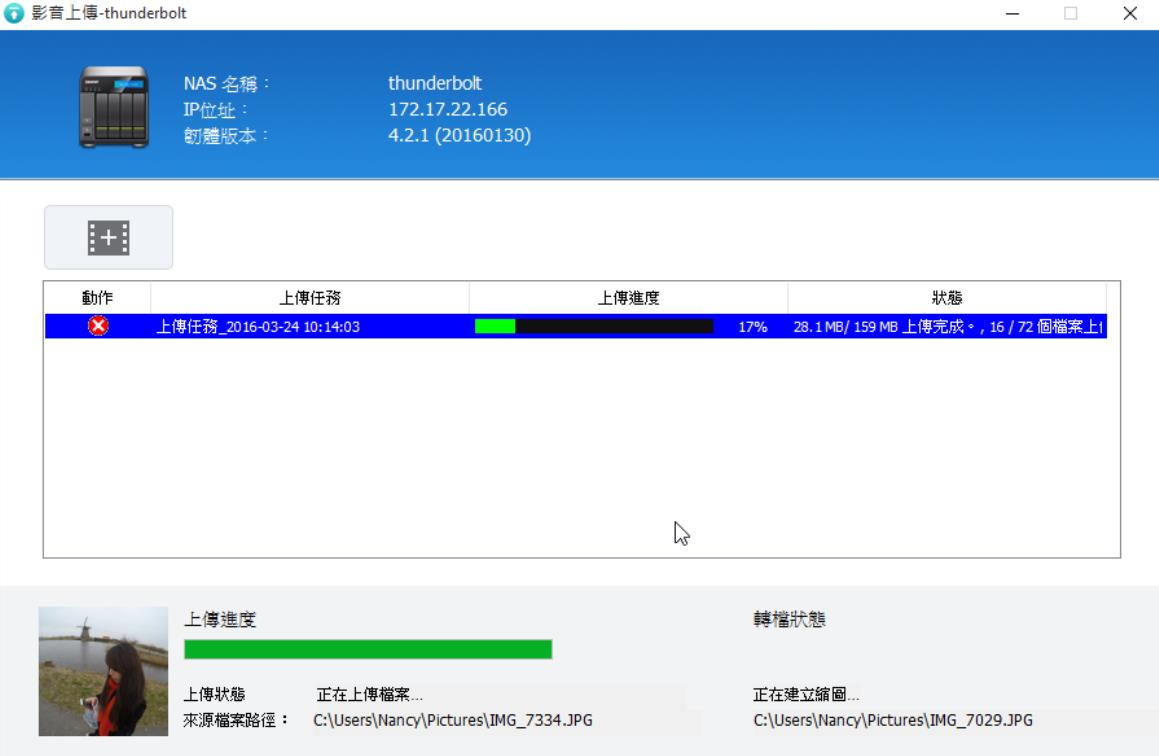如何使用 Windows VM 通过 exFAT 文件系统(SD 卡)将照片存储到 QNAP NAS?
最后修订日期:
2017-03-20
exFAT为微软专有格式,且目前QNAP NAS尚不支持此格式,但利用QNAP所开发的Virtualization Station,您便可在NAS上面创建Windows VM以读取exFAT SD卡上的数据,或将此类数据存至NAS。
您将会需要用到USB卡片阅读机及支持Virtualization Station之NAS机种以执行此操作。若您已经在NAS设好VM,则您可由步骤10开始进行操作。
前置准备
-
先至App Center下载[Virtualization Station虚拟机工作站]。
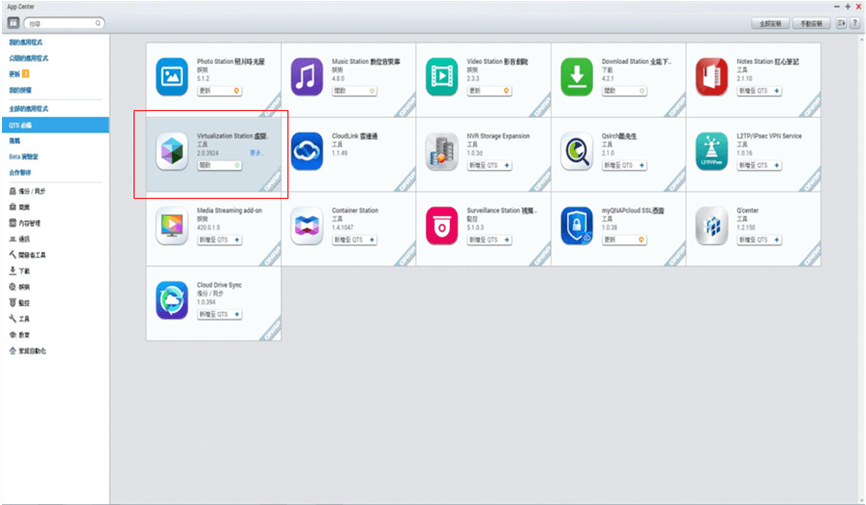
-
将您要使用的操作系统镜像文件案上传至[Public]文件夹(此为Public虚拟机工作站默认文件上传路径,您也可以在启用时新增默认之文件夹路径)。
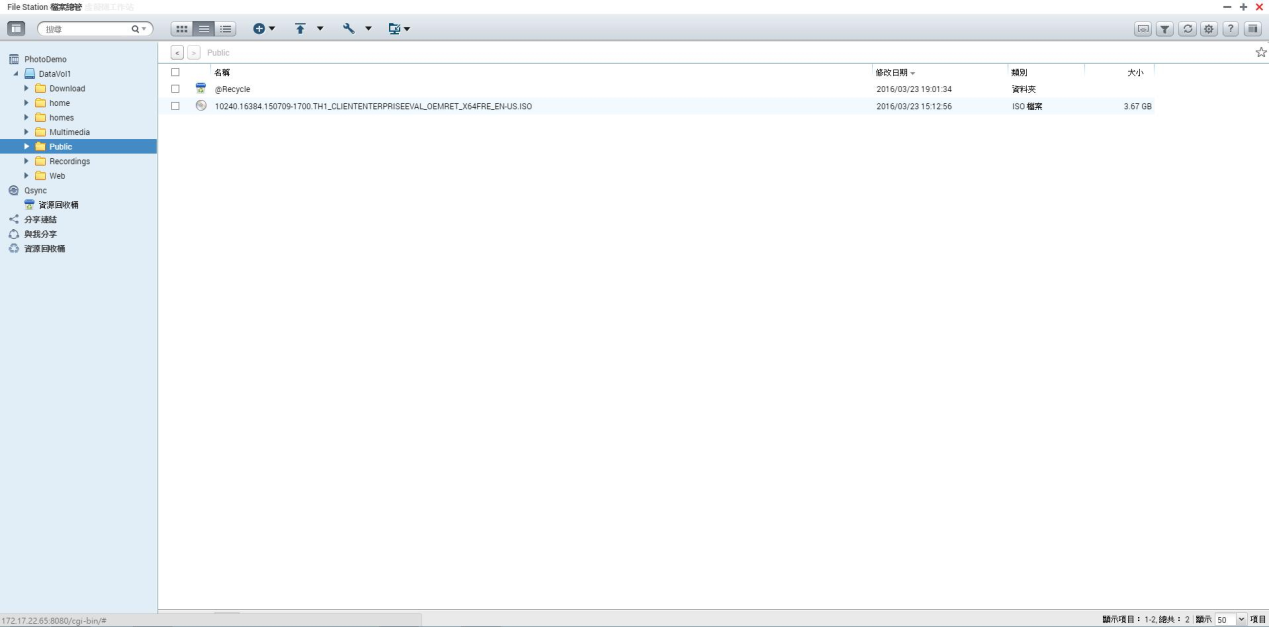
新增虚拟机、挂载ISO镜像文件
-
进入虚拟机工作站。
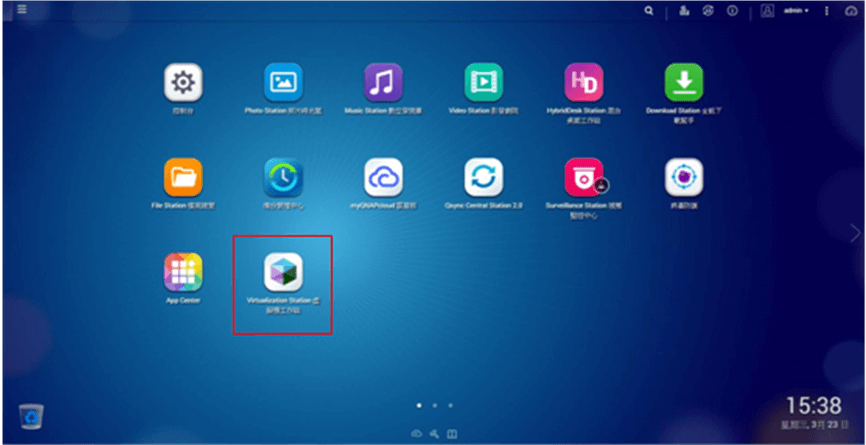
-
选择[新增虚拟机]。
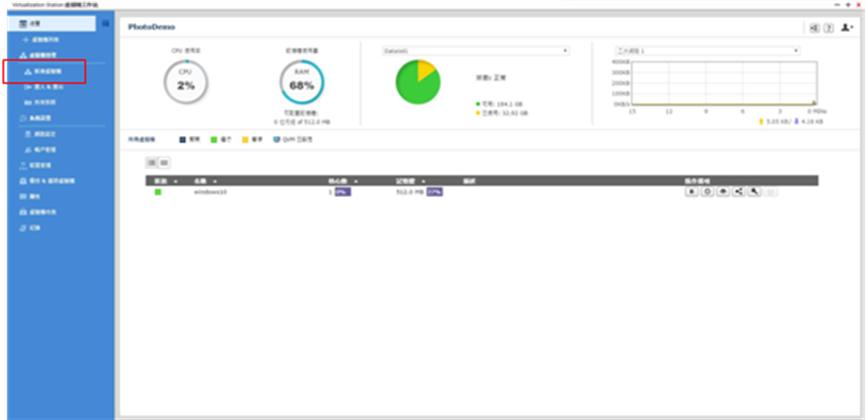
-
选择[新增自定义虚拟机]。
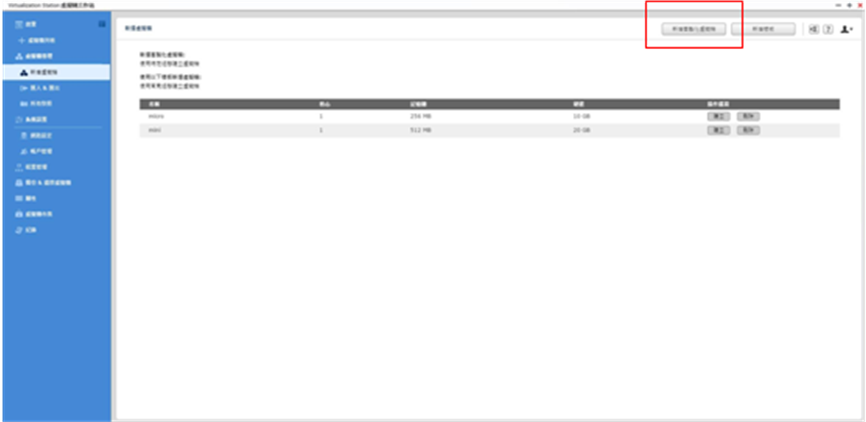
-
填入相关信息及必要字段。建议使用2GB以上之内存以确保系统运作流畅。点击光盘镜像文件右方的文件夹图标以选择ISO文件。
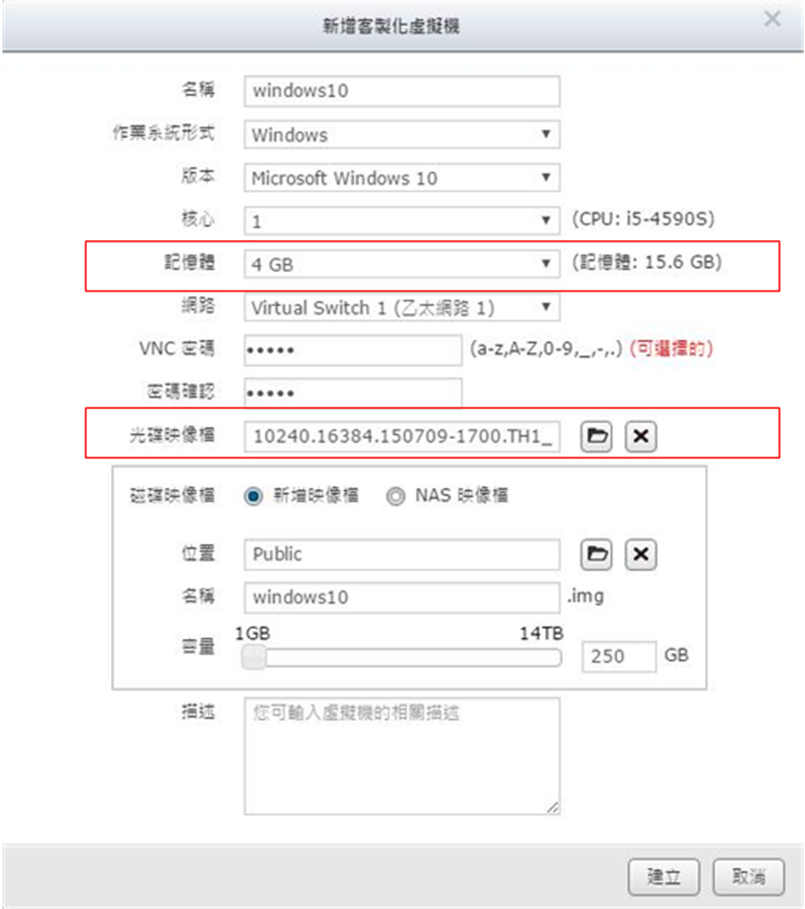
-
选择文件,点击[确定]后即完成。
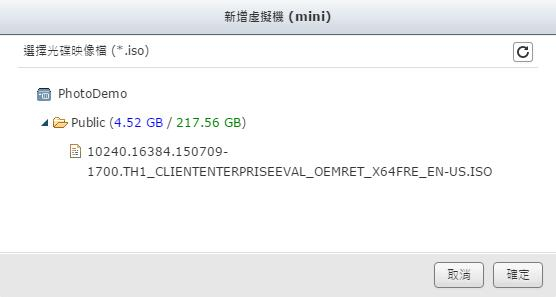
开始使用Windows操作系统
-
在左栏选择您要挂载的系统名称,然后选择[远程连接]即可通过VNC看到虚拟机画面。
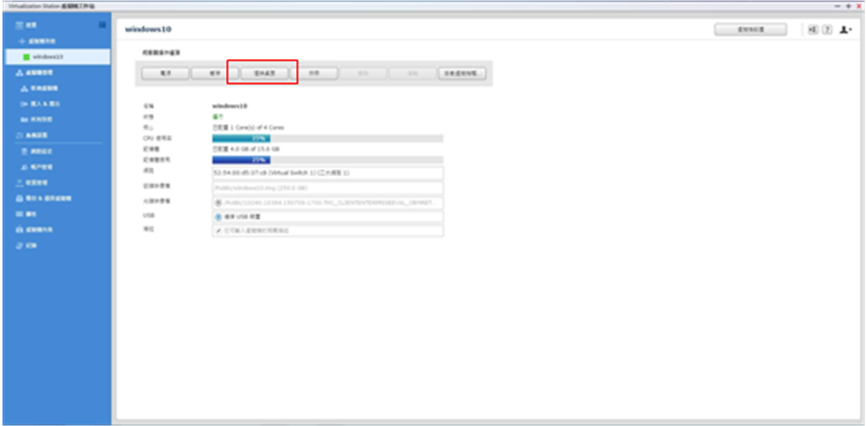
-
安装程序会开始执行(同一般Windows安装程序)。安装完成后即可开始使用该VM。
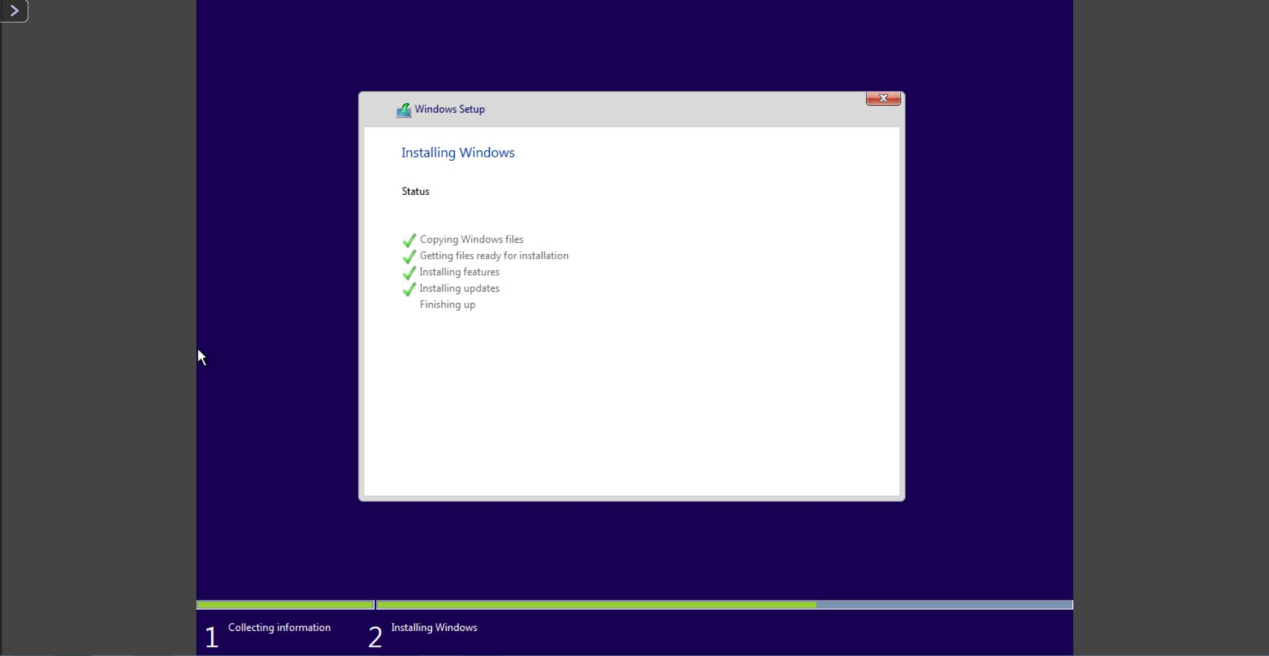
将exFAT与NAS连接
-
将记忆卡连接至NAS后,回到虚拟机工作站的窗口,点击[连接USB设备],并选择您要让VM读取的设备。
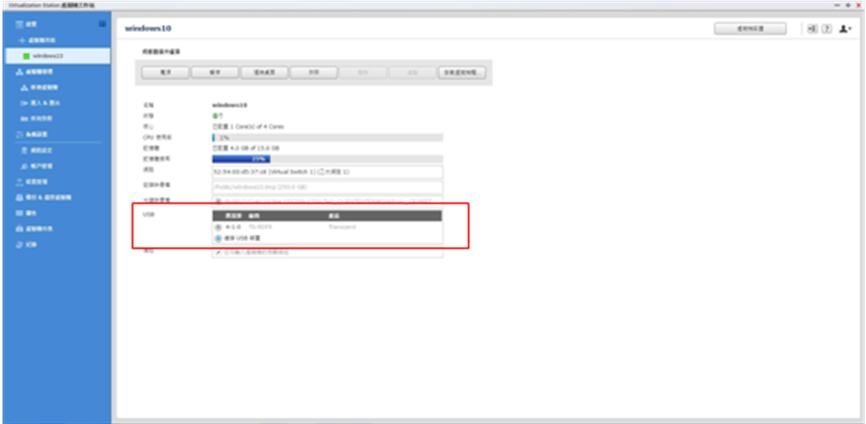
-
然后您即可在Windows的文件总管中读取记忆卡的数据。
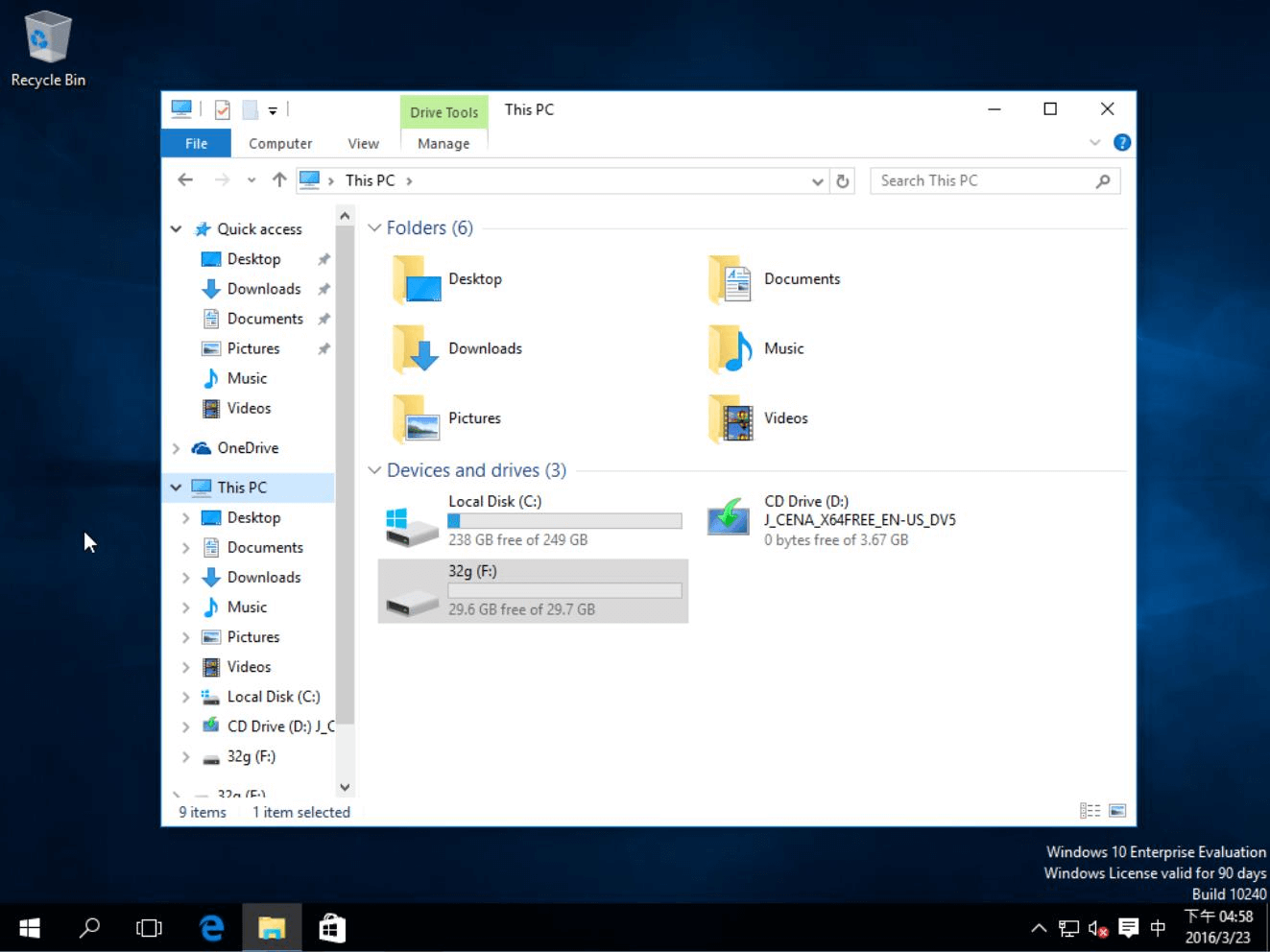
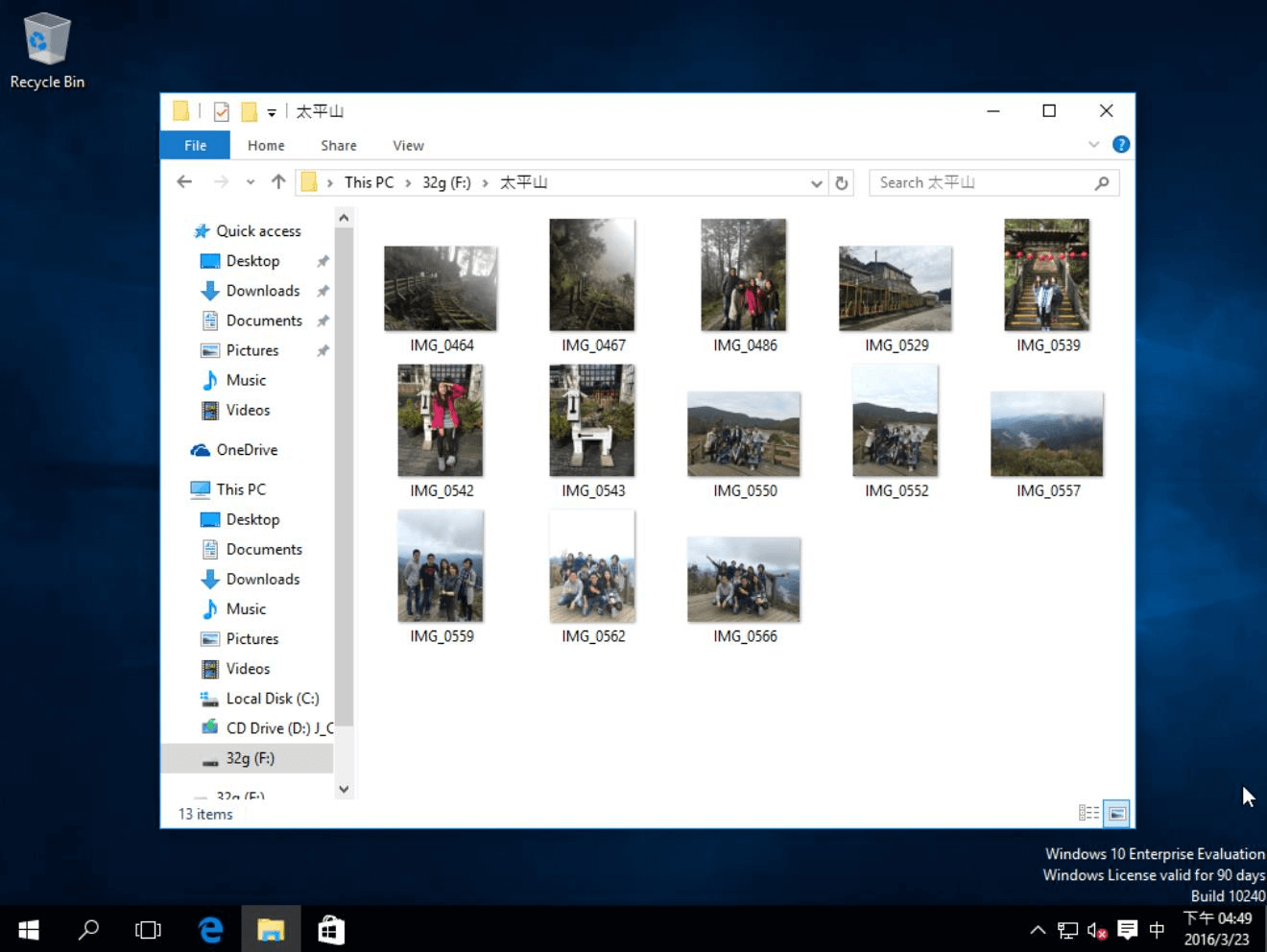
在VM内使用Qfinder 影音上传功能
-
在VM内,使用浏览器连到 www.qnap.com 以下载Qfinder Pro计算机应用工具。依照安装向导之引导来安装Qfinder Pro。
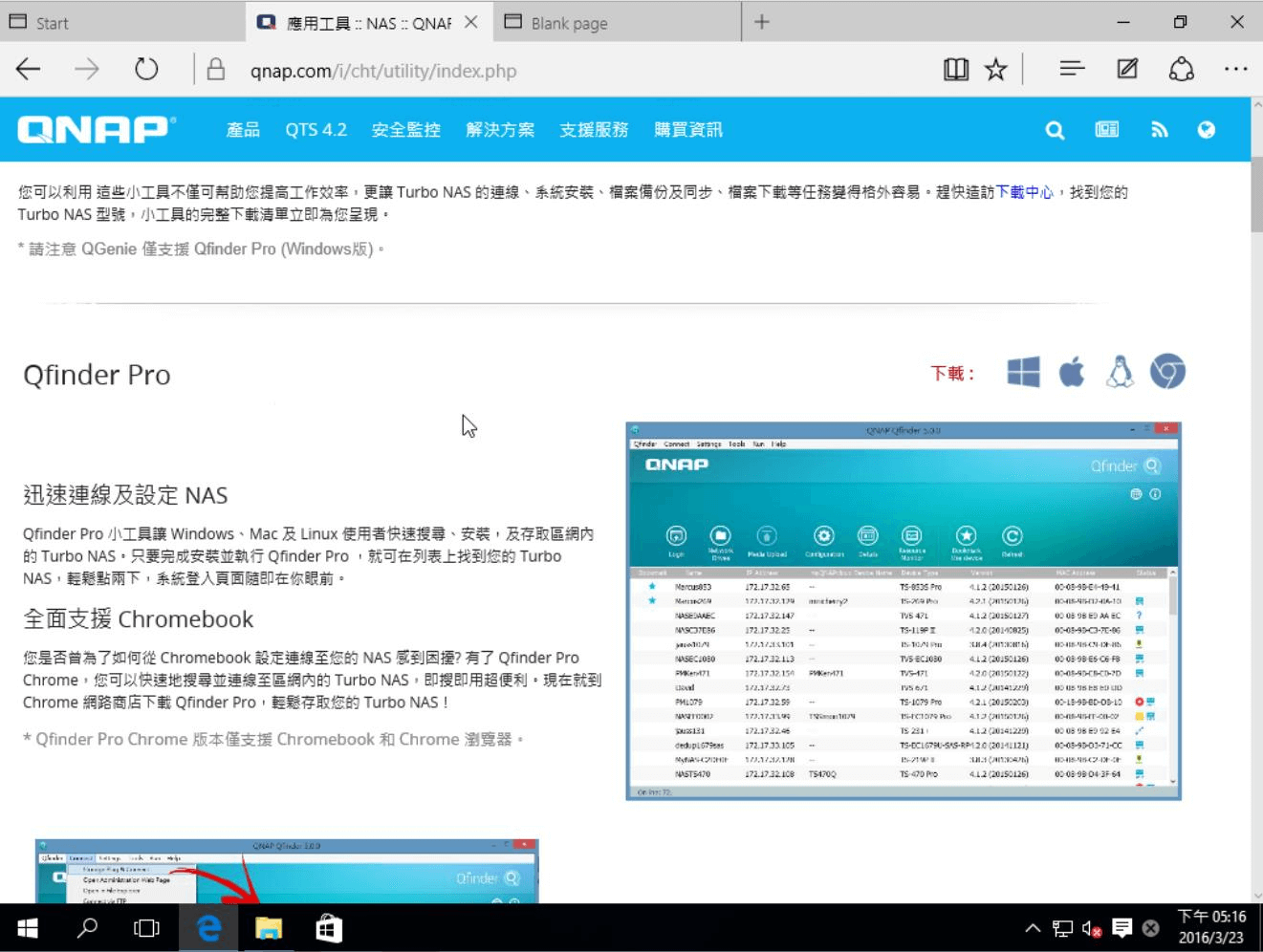
-
Qfinder Pro会自动搜索同个局域网下的设备。
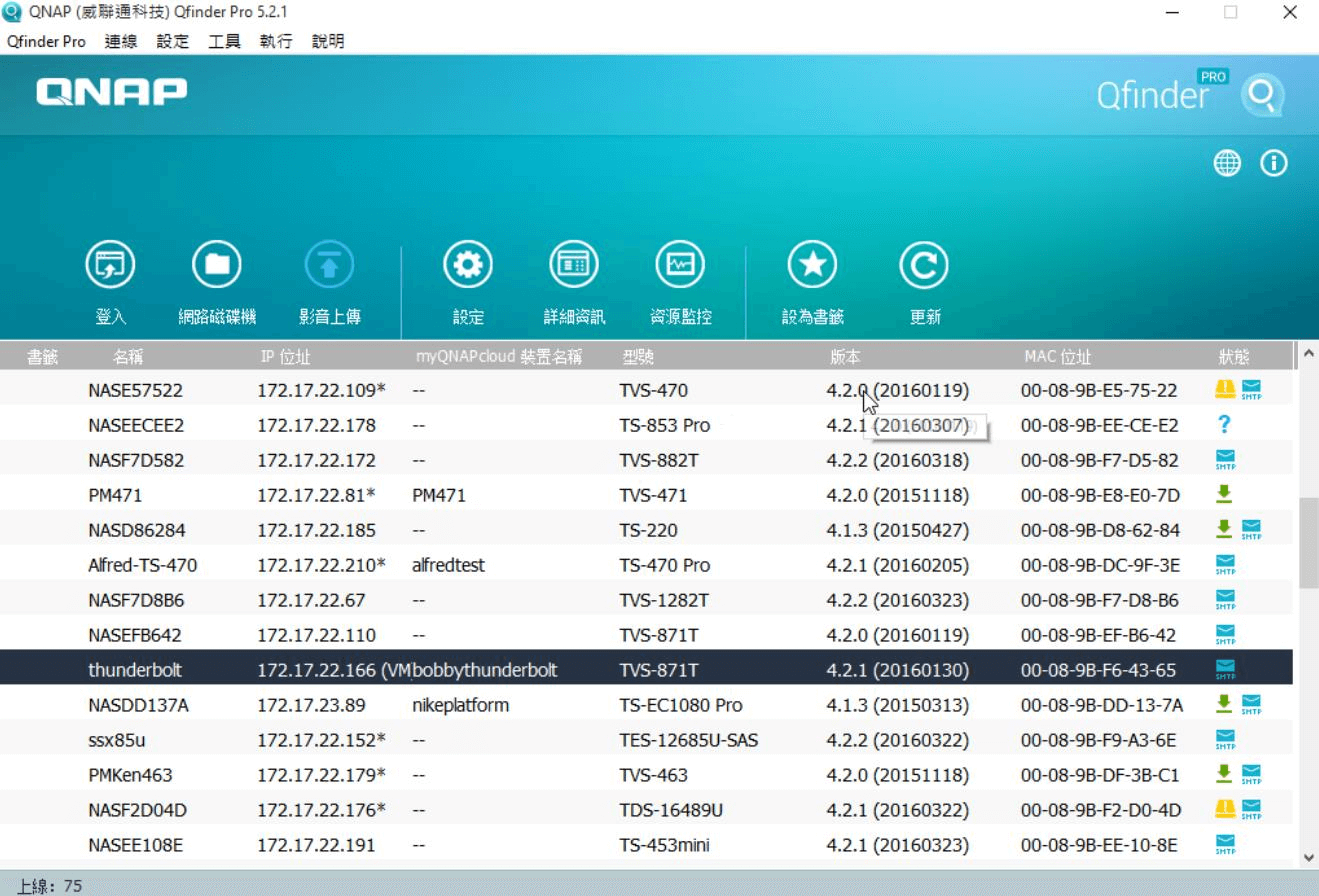
-
输入您NAS的账号密码。
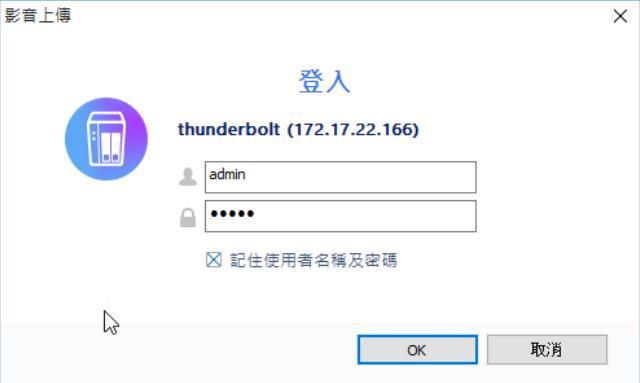
-
点击[新增影音上传任务]。
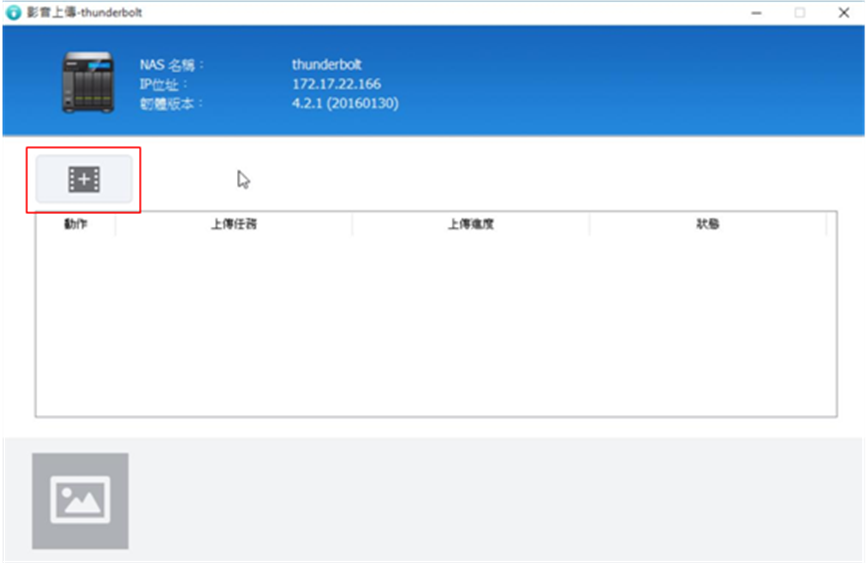
-
依照您的需求选择[上传文件夹]或[上传文件]。以[上传文件]为例,从Windows中选择文件。
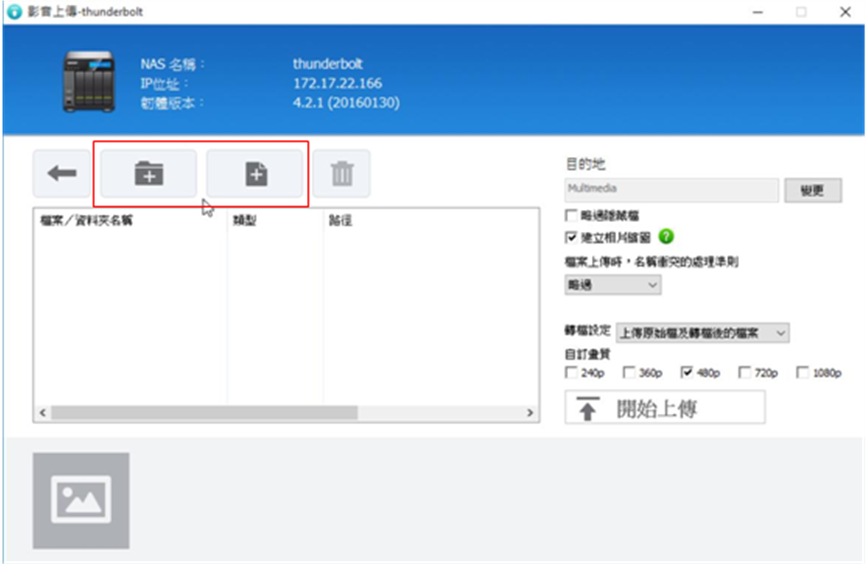
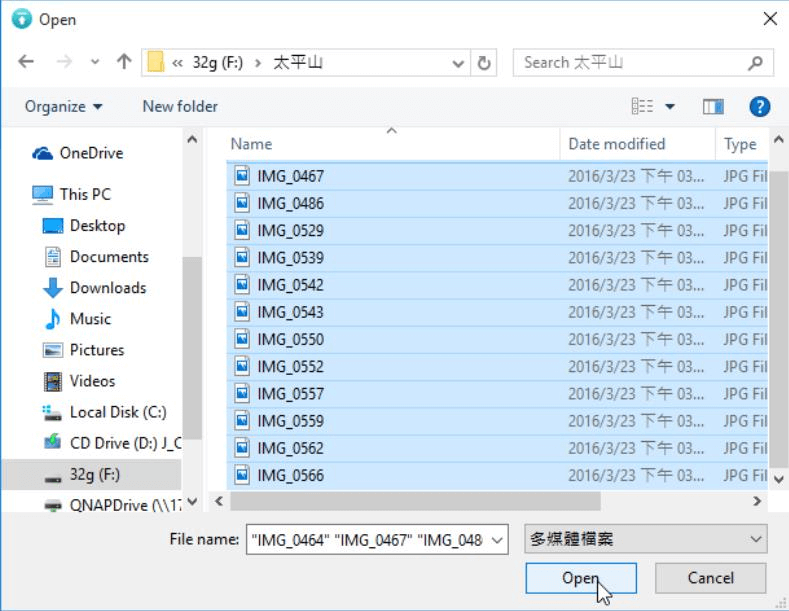
-
点击[开始上传]即完成。
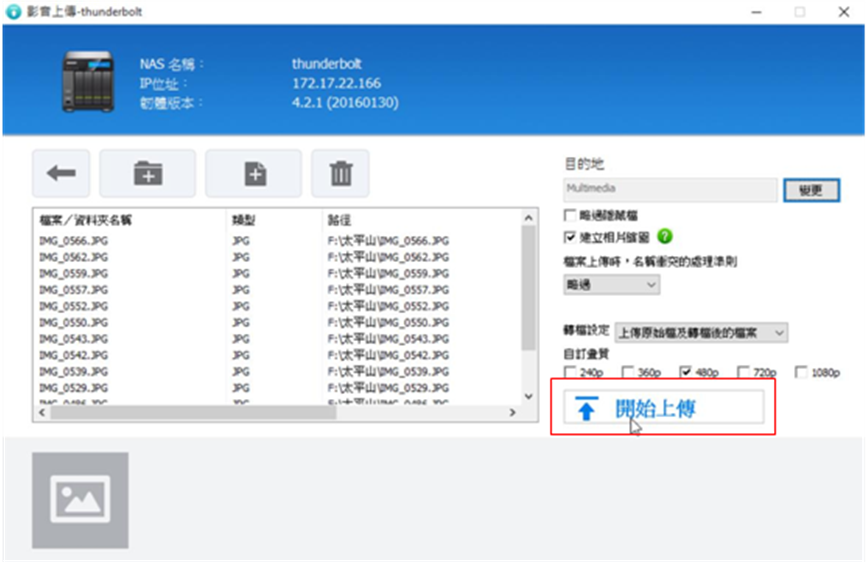
-
Qfinder Pro会显示目前上传进度让您掌握上传状况。